应用介绍
远程摄像机应用简介
远程摄像机2025更新内容
- added option to adjust exposure compensationWARNINGchanges in protocol, need to update on all devices
远程摄像机功能介绍
《远程摄像机》是一款功能强大的手机应用程序,可以让用户通过手机和平板电脑或第二个手机,实现眼睛无法到达的地方的监控和拍照功能,并且不会暴露用户的行为。以下是该应用的主要功能:
1. 实现手机和平板电脑或第二个手机之间的直接通信,无需支付任何费用,但通信距离有限。
2. 使用具备Java软件的系统,可以通过安装远程摄像机Java应用程序来控制手机设备上的摄像头。
3. 使用方法简单:首先在两个设备上安装该应用程序,在第一个设备上打开服务器,在第二个设备上找到与第一个设备名称或地址匹配的设备,点击连接以建立连接。
4. 连接成功后,用户可以拍照或者实时查看第一个设备的画面。
5. 通信方式有蓝牙和WiFi两种模式可选,使用蓝牙通信时需要设备配备蓝牙功能,使用WiFi通信时需要设备配备WiFi功能。
6. 拍摄的照片会保存在服务器设备上。
7. 作为服务器的设备可能会消耗大量的电能,所以在没有电源供应的情况下,使用时间可能会受限。
8. 电磁干扰、障碍物和距离可能会导致通信问题,甚至连接中断。
9. 实时预览画面的流畅度取决于设备和连接的性能。
10. 设备必须在通信范围内或者处于同一局域网中才能进行WiFi连接。
11. 蓝牙连接需要启用蓝牙适配器并且进行设备配对。
12. 在Android版本低于3.0的设备上,作为服务器的设备只能传输预览画面,无法拍照。
13. 拍摄照片时,长按快门可以激活自动对焦,松开快门则拍摄照片,短按快门可以立即拍摄照片,无需自动对焦。
14. 双击可以取消固定的浮动预览窗口。
如果在使用过程中遇到问题,可以参考以下解决方法:
- 如果服务器设备不在客户端列表中,可能需要进行蓝牙设备配对或者在同一网络中才能进行WiFi连接。
- 如果在WiFi模式下,服务器在客户端列表中不可见,可以尝试手动输入地址来建立连接。
- 如果预览画面停止,可以尝试重新连接,如果连接不成功,则需要重新启动服务器。
关于WiFi发现功能的工作原理:
- 只有当用户处于活跃状态时,即应用程序可见、屏幕开启且设备解锁,并且活动连接模式为WiFi时,才会启用发现功能。
- 只有当应用程序作为服务器时才会广播地址。
- 如果服务器被禁用,应用程序会监听来自其他设备的广播,但不会进行广播。
- 发现模式只适用于同一子网中的设备,换句
远程摄像机产品特色
如果您拥有手机和平板电脑或第二个手机,并且想要触及眼睛无法到达的地方,或者想要从其他房间观察您正在睡觉的宝宝,而又不想暴露身份,那么这款应用程序就是为您量身定制的。
这款应用程序可以直接在两台设备上进行通信,而且通信过程不会产生任何费用,但是通信距离是有限的。
通过安装这款名为“远程摄像机”的Java应用程序,您可以在配备有Java软件的设备上控制移动设备的摄像头。具体操作方法请参考。
如何使用这款应用程序呢?
1. 在两台设备上都安装这款应用程序。
2. 在第一台设备上打开服务器。
3. 在第二台设备上,找到与第一台设备的名称或地址匹配的设备,并点击它以建立连接。
4. 如果连接成功,您可以拍照,或者只是通过第二台设备看到第一台设备的实时画面。
还需要注意以下事项:
- 如果要使用蓝牙模式进行通信,设备必须配备蓝牙功能。
- 如果要使用WiFi模式进行通信,设备必须配备WiFi功能。
- 照片始终保存在作为服务器的设备上。
- 设备作为服务器时可能会消耗大量电量,因此如果没有电源接入,使用时间可能会受限。
- 电磁干扰、障碍物和距离可能会导致通信问题,甚至断开连接。
- 预览流畅度取决于设备和连接性能。
- 设备必须在通信范围内,或者在同一WiFi网络下,才能建立连接。
- 要进行蓝牙连接,必须启用蓝牙适配器,并且设备必须进行配对。
- 在Android版本低于3.0的设备上,作为服务器的设备只能传输预览画面,无法拍照。
- 要进行自动对焦,请长按快门按钮并释放以拍照,短按将立即拍照而无需对焦。
- 要取消固定的浮动预览窗口,请双击屏幕。
如果遇到问题:
- 如果作为服务器的设备没有出现在客户端列表中,可能需要对设备进行蓝牙配对,或者在同一WiFi网络下。
- 如果在WiFi模式下,服务器在客户端列表中不可见,请手动点击连接项,输入地址进行连接。
- 如果预览停止,请尝试重新连接,如果连接仍然失败,请重新启动服务器。
关于WiFi发现功能的工作原理:
- 只有当用户处于活跃状态时(即应用程序可见、屏幕亮着并且设备已解锁),发现功能才会激活。如果使用WiFi模式进行连接,则只有在活动连接模式下才会激活。
- 只有当应用程序作为服务器时,才会广播地址。
- 如果服务器被禁用,应用程序会监听来自其他设备的广播,但不会进行广播传输。
- 发现功能仅适用



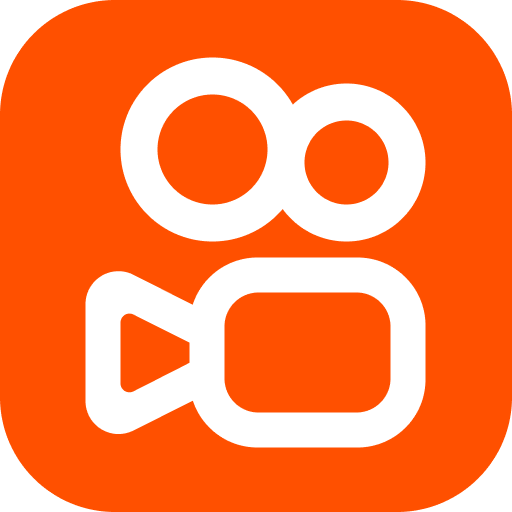



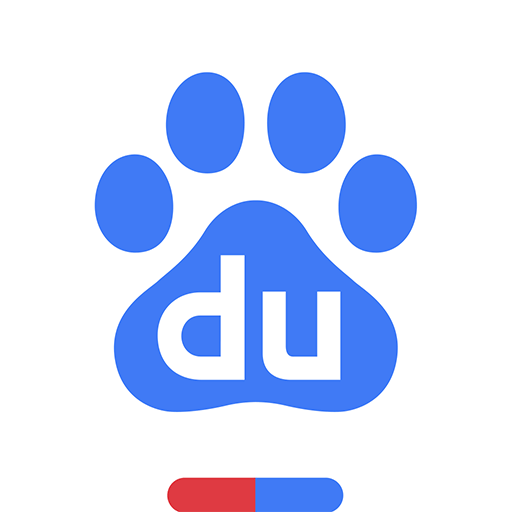
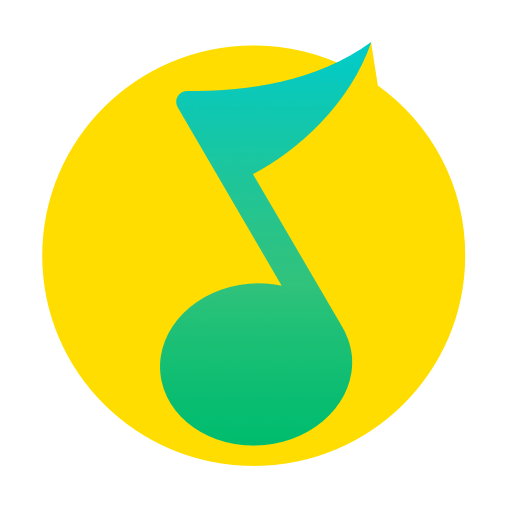


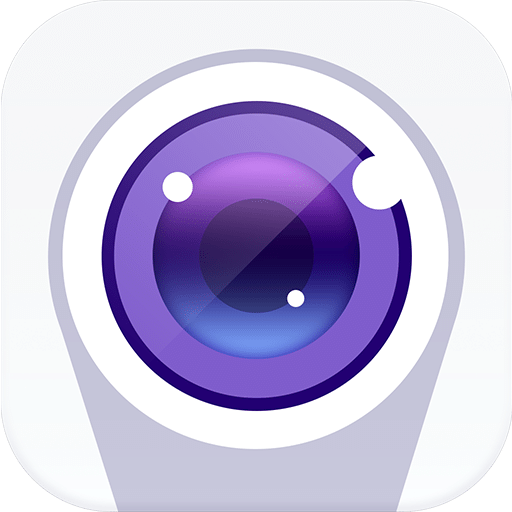
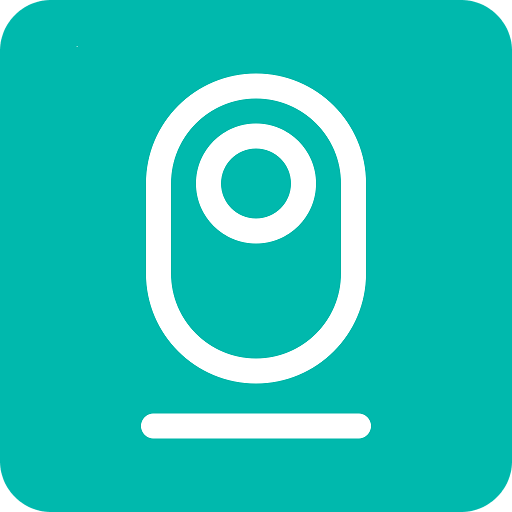
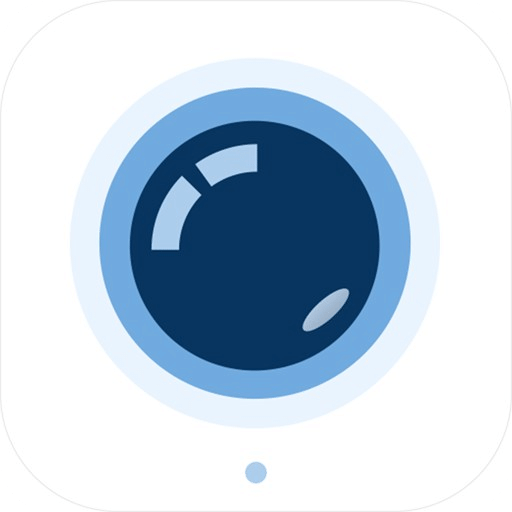
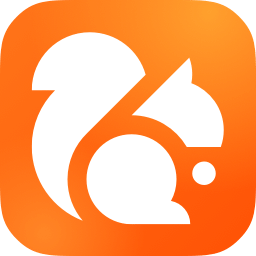
用户点评